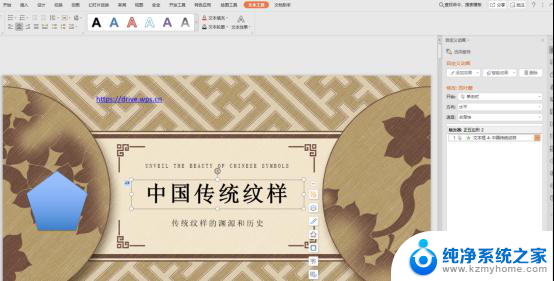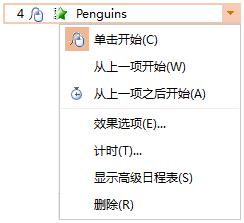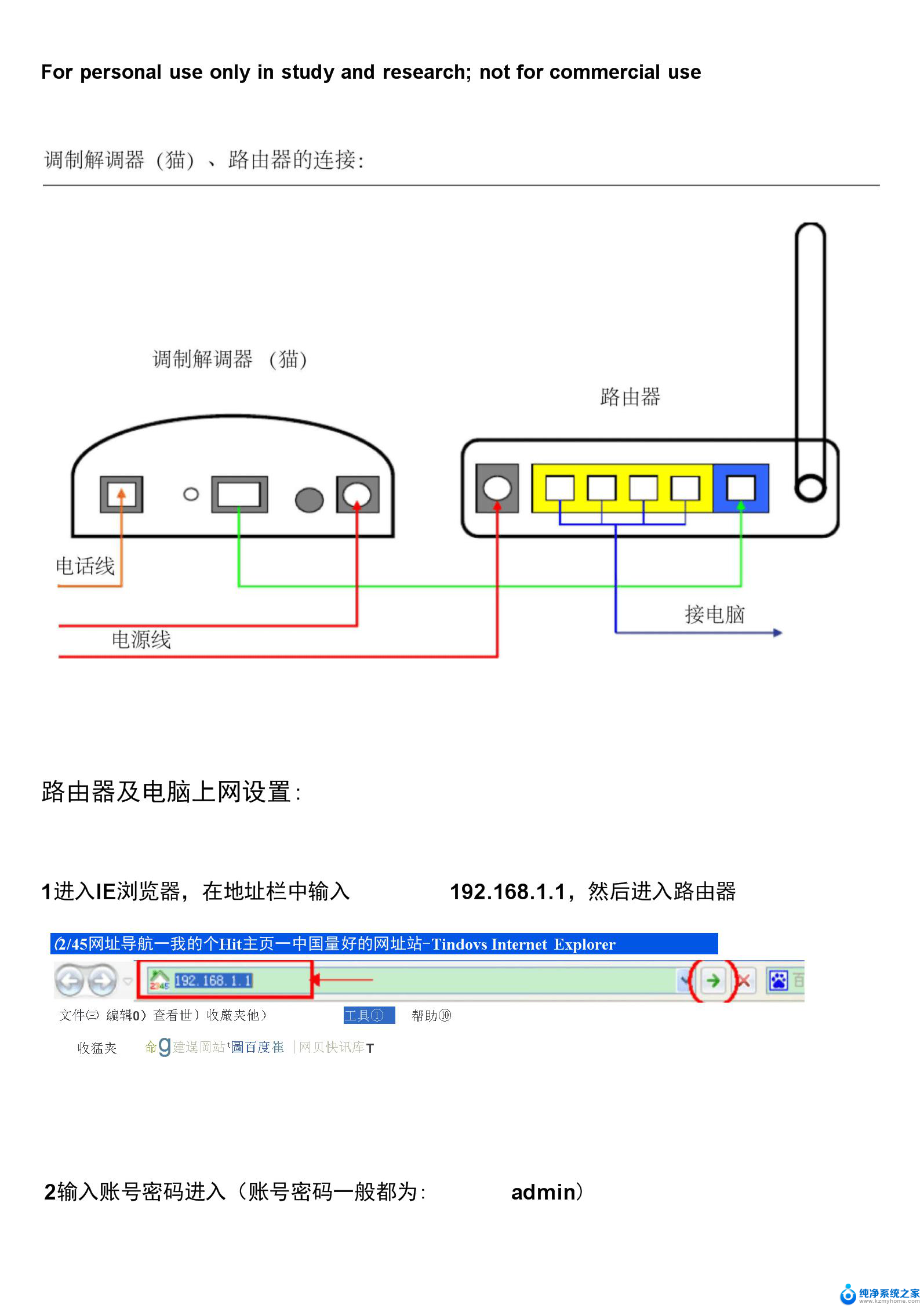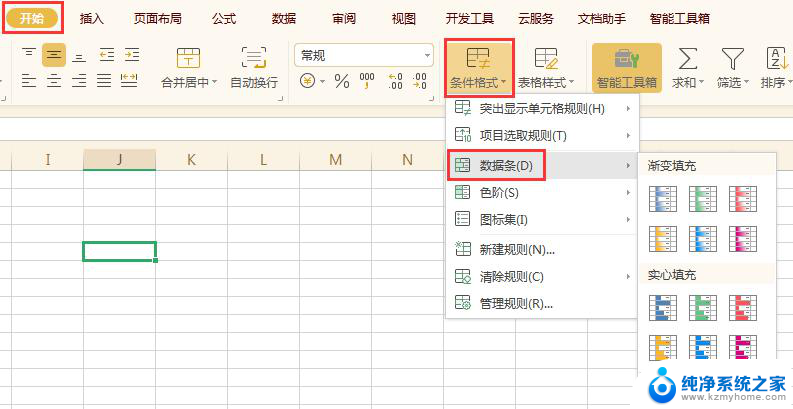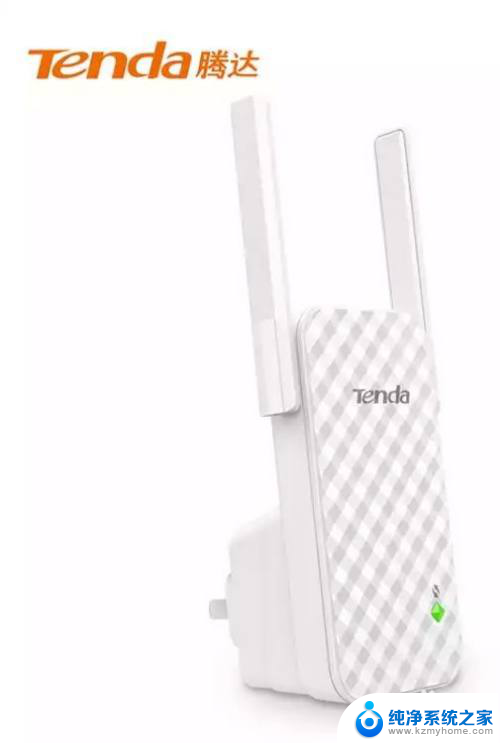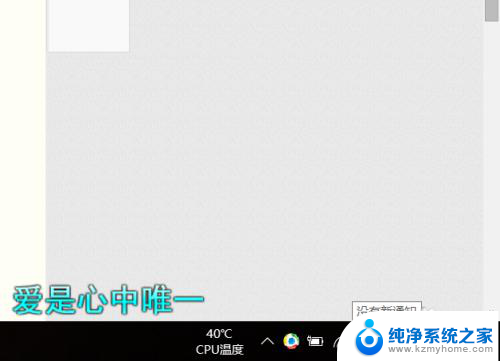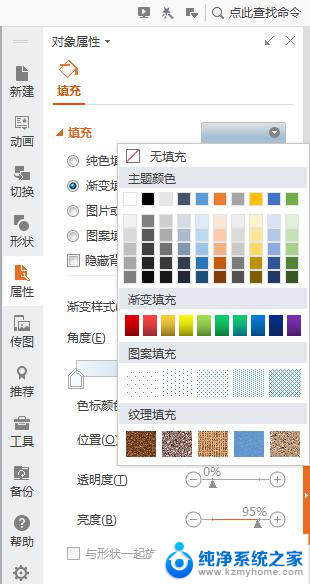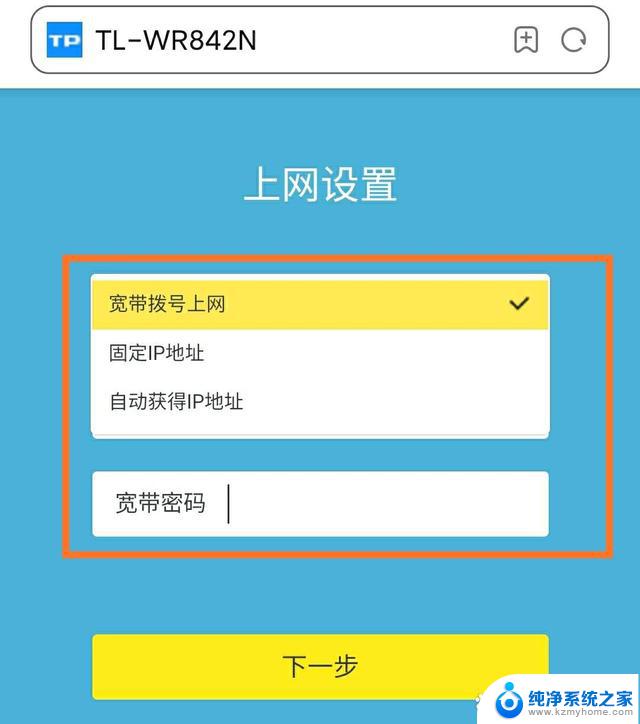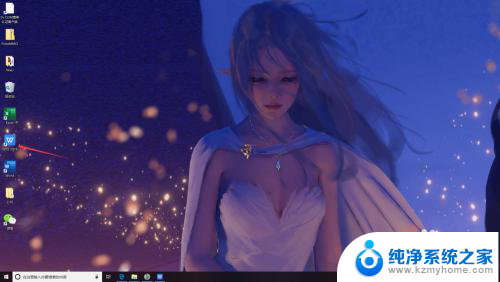wps触发器怎么设置的 wps触发器设置步骤
在现代社会中人们对于高效率和便捷性的需求越来越强烈,特别是在工作和学习中,而wps触发器作为一种智能化的工具,为我们提供了更加便捷的操作方式。wps触发器怎么设置呢?设置步骤主要包括:打开wps软件,点击菜单栏中的“选项”选项,进入“自定义工具栏”界面,点击“添加”按钮,选择需要设置的触发器类型并进行相应的配置。通过设置wps触发器,我们可以实现自动执行特定的功能,大大提高工作效率。让我们一起来探索wps触发器的设置步骤,享受更加便捷的办公体验吧!

插入触发器
如果您的幻灯片已经设置动画效果,请执行以下步骤为其插入触发器功能:
在幻灯片中间的占位符中,插入一张图片(此例插入洋葱头图片)。
在“插入”选项卡上,单击“文本框”,在图片下方放置一个说明性标题,如:“单击这里揭晓答案”。
将动画效果与图片挂接,方法如下:
在任务窗格中单击右侧箭头以显示下拉菜单,再单击“计时”。
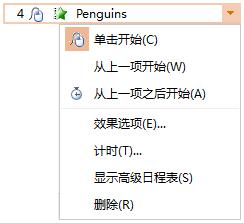
在打开的对话框中单击左下方的“触发器”。
选取“单击下列对象时启动效果”,您将看到如下所示的列表:
选取表示所插入图片的文件,在此例中该文件为“组合24”,单击“确定”。
以上是有关如何设置wps触发器的全部内容,如果您遇到了相同的情况,您可以按照本文的方法来解决问题。